O tejto infekcii
SearchMyFile je adware program, ktorý pravdepodobne infiltráciám vášho počítača cez freeware zväzky. Je to jeden z týchto infekcií, ktoré je inzerovaný ako legitímne programy, ale skutočne spôsobí reklamy na obrazovke a narušiť vaše prehliadanie. To bude prezentovať ako užitočný program, ktorý údajne pomáha spravovať súbory na vašom počítači, takže niektorí používatelia môžu nainštalovať sami.
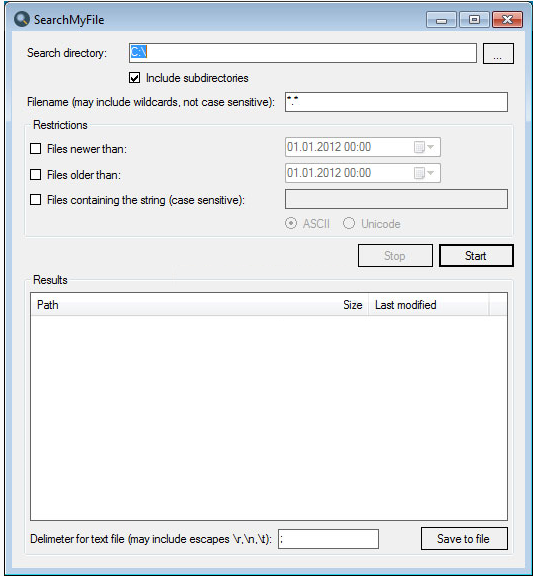
Ak si nepamätáte, inštaláciou, pravdepodobne bol pripevnený k freeware ako extra ponuka, že ste si nevšimol. Ak tieto položky bez povšimnutia, sú povolené nainštalovať spolu s programom, pretože urobil nie zrušiť ich. Nie je ťažké, ani časovo náročné robiť, problém je, že používatelia majú tendenciu ponáhľať pri inštalácii programov, teda chýba všetky náznaky niečoho je pripevnený. Adware je presne škodlivé programy, v tom zmysle, že to nepoškodí vaše zariadenie priamo, ale pretože to môže vystaviť na nespoľahlivé reklamy, to stále predstavuje ohrozenie vášho počítača. Môžete skončiť stlačením niečo škodlivého náhodne, a ktoré by mohli viesť k závažnej infekcie. Existujú lepšie súborové manažérov tam vonku, ktoré nebude môžete vystaviť nespoľahlivé obsahu a neustále vás trápiť s reklamami, takže odinštalovať SearchMyFile.
Ako sa šíri?
Ako je uvedené vyššie, adware zvyčajne šíri prostredníctvom freeware zväzky. Je pripojený k freeware ako extra ponúka, jeden musíte zrušte začiarknutie počas inštalácie. Tieto nechcené veci sú dôvodom, prečo je dôležité pozorne riaďte inštalácií programov. Odporúčame prečítať všetky bity informácií poskytnutých počas Inštalácia programu a výber spresniť alebo vlastné nastavenia. Predvolené (Basic alebo rýchle) sa nebudú zobrazovať extra ponuky, tak nebudete môcť zrušiť ich. Pokročilé, však sa zviditeľniť a ak niečo skutočne zdá, zrušte začiarknutie ich políčka. Len potom ste oznaΦenie všetky ponuky, mali by ste pokračovať v inštalácii. Existuje aj mierne možnosť, že ste nainštalovali sami, myslenie je užitočný program. Však nabudúce budete chcieť nainštalovať niečo, pozrite sa do programu viac dôkladne pred vami urobiť. To by mohlo ušetriť veľa problémov.
Prečo odstrániť SearchMyFile
Program môže konať ako to má, ale rýchlo zistíte, že to generuje veľa reklám v rôznych formách. Môžu zobrazovať vyskakovacie okná, pop-Under, bannery alebo pravidelného reklamy, a vplyv všetkých prehliadačov nainštalovaných, vrátane Internet Explorer, Google Chrome a Mozilla Firefox. Prirodzene, pretože množstvo reklamy, váš prehliadač spomaliť a častejšie crash. Toto môže rýchlo dostať na nervy. Okrem toho si všimnete, že reklamy vyzerá dosť pochybné. Žiadajú môže inštaláciu divný programy, účasť v prieskumoch alebo vás varovať o údajnej malware infekcie. Zapojenie s reklamy vôbec síce adware sa neodporúča, pretože môžete byť vystavení nebezpečným obsahom. Buďte opatrní pri programoch, ktoré sú podporované týmto spôsobom, a nikdy nič sťahovať z pop-up. Môžete skončiť získať malware. Ak chcete stiahnuť niečo, pomocou spoľahlivých zdrojov. Prieskumy sľubné zadarmo veci obvykle s cieľom získať súkromné informácie tak nikdy poskytnúť údaje o sebe, aj v prípade, že vám ponúka najnovšie iPhone. Ak ste dať preč svoje meno, domov a e-mailové adresy, a telefónne číslo, že informácie mohli použiť podvod vás, takže buďte opatrní. A tie malware varovania dostanete vo vašich prehliadačoch sú len podvody snaží dostať vás inštalovať pochybné programy a ani malware. Len dôverovať softvéru anti-spyware pomocou upozornení o malware, všetky ďalšie varovania nachádzajúce sa vo vašom prehliadači sú falošné.
Odstránenie SearchMyFile
Môžete nájsť program užitočné ale zaoberajúce sa všetky potenciálne nebezpečné reklamy za to nestojí. Ak ste sa rozhodli prijať naše rady, existujú dva spôsoby, ako odstrániť SearchMyFile, manuálne a automaticky. Bývalá môže byť časovo náročnejšie vykonať, pretože budete musieť robiť všetko sami, ale mali by ste mať žiadne problémy s ním. V prípade, že nie ste istí, čo robiť, ste vítaní na využitie nižšie uvedené pokyny, ktoré vám pomôžu. Ak sa rozhodnete pre automatické odstránenie, získať anti-spyware softvér a mať postarať sa o všetko. Ak už reklám, ste boli úspešní vo vymazanie adware.
Offers
Stiahnuť nástroj pre odstránenieto scan for SearchMyFile VirusUse our recommended removal tool to scan for SearchMyFile Virus. Trial version of provides detection of computer threats like SearchMyFile Virus and assists in its removal for FREE. You can delete detected registry entries, files and processes yourself or purchase a full version.
More information about SpyWarrior and Uninstall Instructions. Please review SpyWarrior EULA and Privacy Policy. SpyWarrior scanner is free. If it detects a malware, purchase its full version to remove it.

Prezrite si Podrobnosti WiperSoft WiperSoft je bezpečnostný nástroj, ktorý poskytuje real-time zabezpečenia pred možnými hrozbami. Dnes mnohí používatelia majú tendenciu stiahnuť softvér ...
Na stiahnutie|viac


Je MacKeeper vírus?MacKeeper nie je vírus, ani je to podvod. I keď existujú rôzne názory na program na internete, veľa ľudí, ktorí nenávidia tak notoricky program nikdy používal to, a sú ...
Na stiahnutie|viac


Kým tvorcovia MalwareBytes anti-malware nebol v tejto činnosti dlho, robia sa na to s ich nadšenie prístup. Štatistiky z týchto stránok ako CNET ukazuje, že bezpečnostný nástroj je jedným ...
Na stiahnutie|viac
Quick Menu
krok 1. Odinštalovať SearchMyFile Virus a súvisiace programy.
Odstrániť SearchMyFile Virus z Windows 8
Pravým-kliknite v ľavom dolnom rohu obrazovky. Akonáhle rýchly prístup Menu sa objaví, vyberte Ovládací Panel Vyberte programy a funkcie a vyberte odinštalovať softvér.


Odinštalovať SearchMyFile Virus z Windows 7
Kliknite na tlačidlo Start → Control Panel → Programs and Features → Uninstall a program.


Odstrániť SearchMyFile Virus z Windows XP
Kliknite na Start → Settings → Control Panel. Vyhľadajte a kliknite na tlačidlo → Add or Remove Programs.


Odstrániť SearchMyFile Virus z Mac OS X
Kliknite na tlačidlo prejsť v hornej ľavej časti obrazovky a vyberte aplikácie. Vyberte priečinok s aplikáciami a vyhľadať SearchMyFile Virus alebo iné podozrivé softvér. Teraz kliknite pravým tlačidlom na každú z týchto položiek a vyberte položku presunúť do koša, potom vpravo kliknite na ikonu koša a vyberte položku Vyprázdniť kôš.


krok 2. Odstrániť SearchMyFile Virus z vášho prehliadača
Ukončiť nechcené rozšírenia programu Internet Explorer
- Kliknite na ikonu ozubeného kolesa a prejdite na spravovať doplnky.


- Vyberte panely s nástrojmi a rozšírenia a odstrániť všetky podozrivé položky (okrem Microsoft, Yahoo, Google, Oracle alebo Adobe)


- Ponechajte okno.
Zmena domovskej stránky programu Internet Explorer sa zmenil vírus:
- Kliknite na ikonu ozubeného kolesa (ponuka) na pravom hornom rohu vášho prehliadača a kliknite na položku Možnosti siete Internet.


- Vo všeobecnosti kartu odstrániť škodlivé URL a zadajte vhodnejšie doménové meno. Stlačte tlačidlo Apply pre uloženie zmien.


Obnovenie prehliadača
- Kliknite na ikonu ozubeného kolesa a presunúť do možnosti internetu.


- Otvorte kartu Spresnenie a stlačte tlačidlo Reset.


- Vyberte odstrániť osobné nastavenia a vyberte obnoviť jeden viac času.


- Ťuknite na položku Zavrieť a nechať váš prehliadač.


- Ak ste neboli schopní obnoviť nastavenia svojho prehliadača, zamestnávať renomovanej anti-malware a skenovať celý počítač s ním.
Vymazať SearchMyFile Virus z Google Chrome
- Prístup k ponuke (pravom hornom rohu okna) a vyberte nastavenia.


- Vyberte rozšírenia.


- Odstránenie podozrivých prípon zo zoznamu kliknutím na položku kôš vedľa nich.


- Ak si nie ste istí, ktoré rozšírenia odstrániť, môžete ich dočasne vypnúť.


Reset Google Chrome domovskú stránku a predvolený vyhľadávač Ak bolo únosca vírusom
- Stlačením na ikonu ponuky a kliknutím na tlačidlo nastavenia.


- Pozrite sa na "Otvoriť konkrétnu stránku" alebo "Nastavenie strany" pod "na štarte" možnosť a kliknite na nastavenie stránky.


- V inom okne odstrániť škodlivý Hľadať stránky a zadať ten, ktorý chcete použiť ako domovskú stránku.


- V časti Hľadať vyberte spravovať vyhľadávače. Keď vo vyhľadávačoch..., odstrániť škodlivý Hľadať webové stránky. Ponechajte len Google, alebo vaše preferované vyhľadávací názov.




Obnovenie prehliadača
- Ak prehliadač stále nefunguje ako si prajete, môžete obnoviť jeho nastavenia.
- Otvorte menu a prejdite na nastavenia.


- Stlačte tlačidlo Reset na konci stránky.


- Ťuknite na položku Reset tlačidlo ešte raz do poľa potvrdenie.


- Ak nemôžete obnoviť nastavenia, nákup legitímne anti-malware a scan vášho PC.
Odstrániť SearchMyFile Virus z Mozilla Firefox
- V pravom hornom rohu obrazovky, stlačte menu a vyberte položku Doplnky (alebo kliknite Ctrl + Shift + A súčasne).


- Premiestniť do zoznamu prípon a doplnky a odinštalovať všetky neznáme a podozrivé položky.


Mozilla Firefox homepage zmeniť, ak to bolo menene vírus:
- Klepnite na menu (v pravom hornom rohu), vyberte položku Možnosti.


- Na karte Všeobecné odstráňte škodlivých URL a zadať vhodnejšie webové stránky alebo kliknite na tlačidlo Obnoviť predvolené.


- Stlačením OK uložte tieto zmeny.
Obnovenie prehliadača
- Otvorte menu a kliknite na tlačidlo Pomocník.


- Vyberte informácie o riešení problémov.


- Stlačte obnoviť Firefox.


- V dialógovom okne potvrdenia kliknite na tlačidlo Obnoviť Firefox raz.


- Ak ste schopní obnoviť Mozilla Firefox, prehľadať celý počítač s dôveryhodné anti-malware.
Odinštalovať SearchMyFile Virus zo Safari (Mac OS X)
- Prístup do ponuky.
- Vybrať predvoľby.


- Prejdite na kartu rozšírenia.


- Kliknite na tlačidlo odinštalovať vedľa nežiaduce SearchMyFile Virus a zbaviť všetky ostatné neznáme položky rovnako. Ak si nie ste istí, či rozšírenie je spoľahlivá, alebo nie, jednoducho zrušte začiarknutie políčka Povoliť na dočasné vypnutie.
- Reštartujte Safari.
Obnovenie prehliadača
- Klepnite na ikonu ponuky a vyberte položku Reset Safari.


- Vybrať možnosti, ktoré chcete obnoviť (často všetky z nich sú vopred) a stlačte tlačidlo Reset.


- Ak nemôžete obnoviť prehliadač, skenovať celý PC s autentické malware odobratie softvéru.
Site Disclaimer
2-remove-virus.com is not sponsored, owned, affiliated, or linked to malware developers or distributors that are referenced in this article. The article does not promote or endorse any type of malware. We aim at providing useful information that will help computer users to detect and eliminate the unwanted malicious programs from their computers. This can be done manually by following the instructions presented in the article or automatically by implementing the suggested anti-malware tools.
The article is only meant to be used for educational purposes. If you follow the instructions given in the article, you agree to be contracted by the disclaimer. We do not guarantee that the artcile will present you with a solution that removes the malign threats completely. Malware changes constantly, which is why, in some cases, it may be difficult to clean the computer fully by using only the manual removal instructions.
